如何在截屏图片上添加文字 如何在截图上添加文字
在日常生活中,我们经常需要对截屏的图片进行编辑和标注,以便更清晰地表达我们的意图和想法,而在截屏图片上添加文字则是一种常见的操作方式。通过在截图上添加文字,我们可以更直观地说明图片的内容,使得信息传达更加准确和便捷。如何在截屏图片上添加文字呢?接下来我们将介绍几种简单的方法,帮助您轻松实现在截图上添加文字的操作。
步骤如下:
1.首先,打开QQ。输入帐号和密码进行登录,随便打开一个好友的聊天界面,我们看到了ctrl+alt+A键,当然,不打开好友聊天界面也可以截图,只要登录QQ就可以了,在这里只是给大家展示一下。
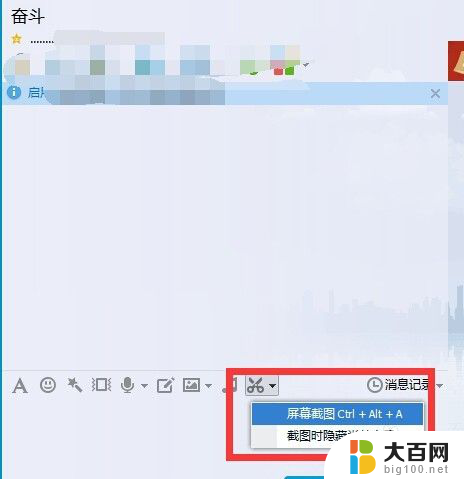
2.现在我来演示一下,截下来的图怎样保存。打开或者找到你要截的图片,这时按住ctrl+alt+A键。这时图片下方出现了一个条形栏,我们点击箭头所指的图形,这就是保存键。
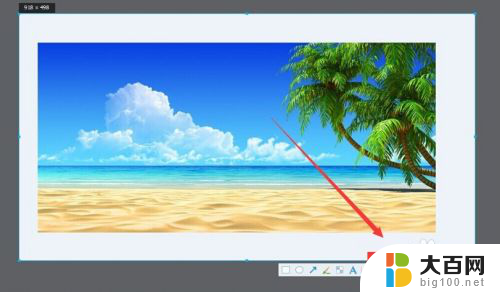
3.把这张图片保存到桌面上,点击保存键即可,这时,这张截下来的图片已经保存到桌面上了。
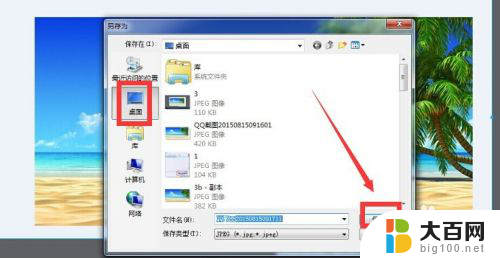
4.我们看到左边第一个键,是在图中圈方框。第二个键是圈圆圈,第三个是画箭头,第四个是用刷子画出不规则的图形,或者是去掉敏感文字。
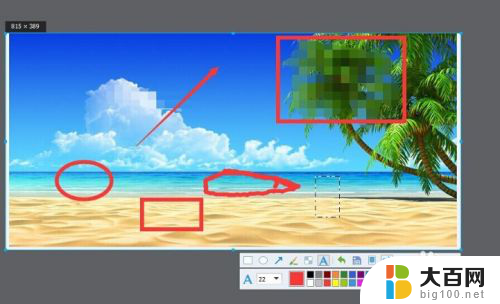
5.大家可以一个个试试,第五个是打马赛克,第六个A就是添加文字的选项,可以对字号进行设置,第7个箭头是撤销前一步。点一下撤销一步,类似返回键,第8个是保存键可以保存到电脑任意位置。下面一个是发送到手机,后面一个是分享到qq空间。倒数第三个是收藏,倒数第二个是取消刚才所做的一切,最后一个是完成键。
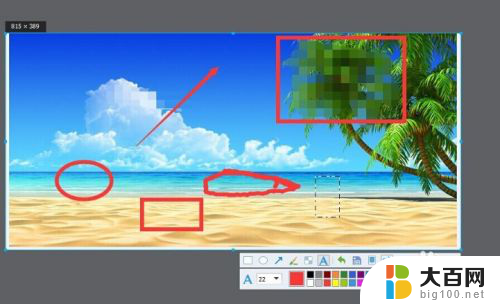
6.接下来,我们选择A,添加一下文字,可以对字号和字体颜色进行设置,如图所示。

以上就是如何在截屏图片上添加文字的全部内容,如果你遇到了同样的问题,可以参考本文中介绍的步骤来解决,希望这对你有所帮助。
如何在截屏图片上添加文字 如何在截图上添加文字相关教程
- ps中怎么添加文字 Ps如何在图片上添加文字
- 电脑怎样在图片上编辑文字 图片编辑怎么添加文字
- word图片上怎么加文字编辑 图片编辑中文字添加方法
- wps怎么在图片上加文字 wps文字水印怎么加在图片上
- wps怎样在图片旁边添加文字说明 wps如何在图片旁边添加文字说明
- wps怎么在图片中编辑文字 在wps中如何在图片上添加文字
- wps如何在批注中添加图片 如何在wps批注中添加图片
- 截图图片上的文字怎么提取 截图提取文字工具
- wps怎么在粘贴的图片上写字 wps怎么在粘贴的图片上添加文字
- wps如何在一张页面里自由防止图片 wps如何在一个页面中添加文字和图片
- 苹果进windows系统 Mac 双系统如何使用 Option 键切换
- win开机不显示桌面 电脑开机后黑屏无法显示桌面解决方法
- windows nginx自动启动 Windows环境下Nginx开机自启动实现方法
- winds自动更新关闭 笔记本电脑关闭自动更新方法
- 怎样把windows更新关闭 笔记本电脑如何关闭自动更新
- windows怎么把软件删干净 如何在笔记本上彻底删除软件
电脑教程推荐